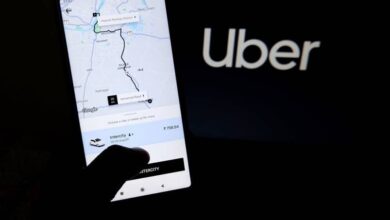Comment récupérer un document Wordpad qui ne s’enregistre pas facilement?
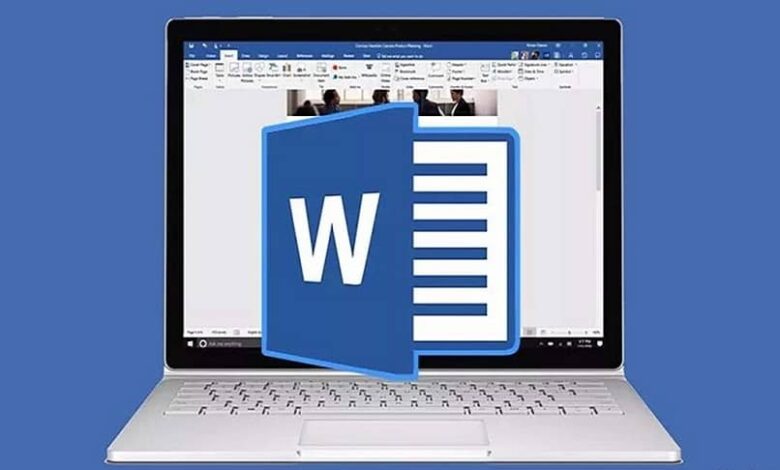
Wordpad n’est pas l’un des meilleurs éditeurs de texte sur le marché. Cependant, si vous êtes un utilisateur de la fenêtre, vous savez probablement qu’elle est en fait utilisée pour beaucoup de choses (comme la création de documents simples). C’est pourquoi il ne fait jamais de mal d’en tirer des leçons, et dans cet esprit, vous verrez aujourd’hui Comment récupérer un document Wordpad qui ne s’enregistre pas?
Et c’est ça, à qui il n’est pas arrivé qu’il s’inspire de travailler pendant des heures et quand il allait enfin sauver, son PC se fige et tout le processus est ruiné. Cela peut même être la cause de la mort, car si le document était de la plus haute importance, il devra être refait à nouveau, ce qui est la pire punition au monde.
Comment récupérer un document Wordpad qui ne s’enregistre pas?
Afin de répondre à la question Comment récupérer un document Wordpad qui ne s’enregistre pas? , vous devez d’abord distinguer votre situation, car ne pas enregistrer un document n’est pas la même chose que le supprimer.
Dans le cas où vous n’avez pas enregistré une édition du document, c’est-à-dire que le fichier existe toujours mais que vous n’avez pas pu enregistrer la modification, vous devrez faire ce qui suit: Allez dans le menu démarrer de l’ordinateur (vous peut ouvrir plusieurs applications dans le menu Windows 10 )
À partir de là, recherchez le chemin suivant C: \ Users \ USERNAME \ AppData \ Roaming, lorsque vous y êtes déjà, recherchez le document que vous n’avez pas pu enregistrer par son nom complet (s’il n’apparaît pas, mettez son extension, il peut être .asd ou .tmp).
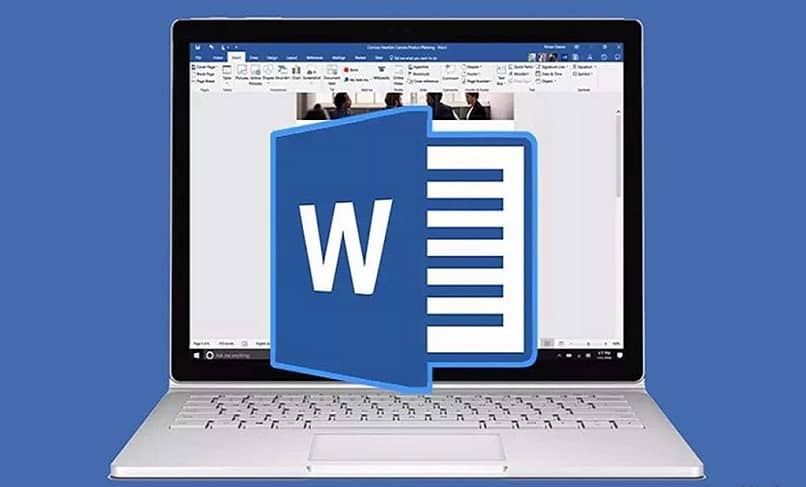
Lorsque vous le voyez, copiez-le et collez-le sur le bureau, puis modifiez son extension en . odt, avec cela, vous devriez pouvoir l’ouvrir sans aucun problème, car ce que vous avez copié était une sorte de sauvegarde qui avait été laissée sur votre PC.
À titre de recommandation, évaluez que tout va bien en examinant le document. Au cas où vous voudriez faire plus d’examen, choisissez de convertir un document Wordpad en Word, ou recherchez le numéro de ligne dans Worpad afin que vous puissiez voir élément par élément.
Comment récupérer des éléments supprimés?
Maintenant que vous avez lu ce qui précède, il faut pratiquement répondre à la question Comment récupérer un document Wordpad qui ne s’enregistre pas?, Il est donc temps de voir comment restaurer votre document s’il a été supprimé par erreur.
La première chose à faire est de télécharger un outil de récupération professionnel. Parmi ceux-ci, il y en a beaucoup en ligne, l’un meilleur que l’autre et la plupart fonctionnent de la même manière, mais celui que vous verrez aujourd’hui s’appelle Fonelap.
Une fois que vous avez téléchargé l’outil, installez-le comme n’importe quelle autre application. À la fin du processus, ouvrez-le et accédez à son menu principal, où vous pouvez placer le type de données que vous souhaitez récupérer, choisissez « Document ».
Ensuite, vous devez entrer le chemin où se trouvait le document que vous avez perdu, si vous ne vous en souvenez pas, sélectionnez l’option «Récupérer les fichiers supprimés de la corbeille». Indépendamment de ce que vous avez fait, cliquez sur le bouton » Scan «.
Cela effectuera une analyse rapide et vous montrera quels documents vous pouvez récupérer, au cas où le vôtre ne sort pas, donnez l’option qui sera juste là appelée «Analyse approfondie», une fois la recherche terminée, tous les fichiers pouvez restaurer, il vous suffit de cliquer dessus, de les examiner et de cliquer sur «Récupérer».

Récupérer de la corbeille
À présent, vous devriez déjà connaître la réponse à Comment récupérer un document Wordpad qui ne s’enregistre pas?, Mais pour que votre apprentissage soit encore plus complet, vous visualiserez également comment supprimer un document de la corbeille.
Pour ce faire, le document doit toujours être là. Si vous le trouvez, faites un clic droit dessus et dans le menu déroulant qui apparaîtra, appuyez sur » Restaurer «, puis allez dans «Mes documents», et quand vous voyez votre fichier, faites un clic droit sur le nom pour l’ouvrir , donc vous le récupérerez.
Et voilà, avec cette dernière chose, il n’y a rien d’autre que vous puissiez lire ici, il est donc temps pour vous d’aller sur votre ordinateur si vous n’y êtes pas encore et de commencer à chercher le document dont vous avez tant besoin pour récupérer. Si rien ne fonctionne pour vous, l’erreur est votre programme et vous devrez désinstaller le programme Wordpad dans Windows 10 , afin de le résoudre.